- 1,000以上のビデオやオーディオの形式に変換
- 動画をいれたら、最短1秒で変換可能!
- 一万以上のサイトから動画を高速ダウンロード
- そのままに品質で動画を圧縮
- DVD・Blu-ray・音楽CDを作成
- 画面録画・GIF作成・画像変換など高性能
MacでMOVをWMVに変換する小技
Windows OSを使っている友人とQuickTime動画を共有したい、あるいはWMVファイルのみ受け入れるインターネットのサイトにビデオをアップロードしたいといった経験はありませんか?多くのMacユーザーは、MOVフアイルをWMVに変換するためにQuickTime Proを使用していますが、出力ビデオの長さはわずか30秒という短さです。このチュートリアルでは、MacでMOVをWMVに変換する簡単で便利な方法を紹介します。
Part 1「UniConverter(スーパーメディア変換!) for Mac」:Macで簡単にQuickTimeのMOVをWMVに変換
MacでMOVからWMVへの変換を行うためには、「UniConverter(スーパーメディア変換!)for Mac」をお勧めします。このビデオ変換ツールは、高速でビデオフォーマットを変換でき、またMacでMOVからWMVへの変換も非常にスムーズに行うことが出来ます。ビデオの編集機能も搭載されて、変換する前にカット、トリムなどの操作が可能です。無料体験版をインストール後、以下の変換ステップをご参考ください。
UniConverter(スーパーメディア変換!)for Mac - 動画変換
MacでMOVをWMVに変換する小技
- 30倍の超高速かつ高画質にビデオを変換可能
- 高画質HD,MP4,MOV,WMV,M2TS,VOB,VROなど、多種類形式の入力・出力に対応
- 100種類以上のWebサイトから動画をダウンロード可能
- DVDの抽出&変換&作成し、Youtubeなどの動画をDVDへ作成可能
- 編集機能でビデオをトリムしたり、回転したり、ビデオに透かし、字幕などを追加したりすることができます。
簡単な手順でMacでMOVビデオをWMVに変換する
ステップ1:UniConverter(スーパーメディア変換!) for Mac にビデオファイルを追加します。
プログラムにMOVファイルを ドラッグします。または、「ファイルを追加」メニューから、メディアファイルを読み込みます。バッチ変換に対応していますので、一度に多くのビデオをインポートすることができます。

ステップ2:「WMV」を出力形式として選択します。
出力形式のリストで 「動画」を選択し、さらに「WMV」を選びます。ここでは動画にビデオエフェクトを追加することが可能です。

変換を開始する前に、編集したいビデオの下にある編集ボタンをクリックして編集を行います。編集機能の詳細については:「UniConverter(スーパーメディア変換!) for Mac 」のユーザーガイド
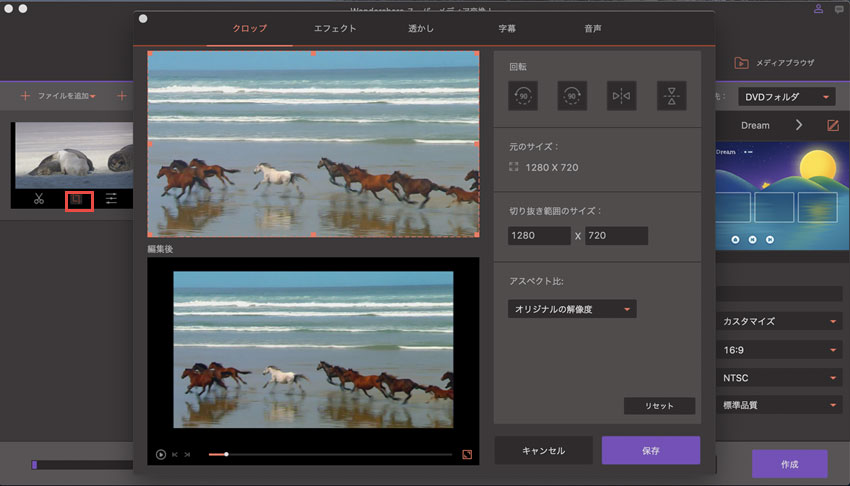
ステップ3:MacでMOVビデオをWMVに変換します。
インターフェースの右にある「変換」ボタンを押すと、自動的にMOVからWMVへの変換が行われます。「UniConverter(スーパーメディア変換!) for Mac」は、Mac OS X 10.5以上のシステムが実行されているiMac、MacBook Pro、MacBook、MacBook Pro、MacBook Airと完全に互換性があります。
Part 2「UniConverter(スーパーメディア変換!)for Windows」:WindowsでQuickTimeのMOVをWMVに変換
WindowsユーザーはMacユーザーからMOVファイルを受け取った場合、Windows用のMOVからWMVソフトを使って、簡単にお使いのPC上でMOVをWMVに変換することもできます。これは、Mac版とほぼ同じ手順をとります。以下を参照してください。
ステップ1:「UniConverter(スーパーメディア変換!)for Windows」プログラムへMOVファイルを追加
お使いのPC上で「UniConverter(スーパーメディア変換!) for Windows」をダウンロードしてインストールした後、「変換」をタブに進んでください。[メディア]ボタンをクリックして、変換したいMOVビデオをプログラムに追加します。

ステップ2:出力形式としてWMVを選択
プログラムの右側にある出力形式タブに移動し、ドロップダウン形式のリストを取得するために下に小さな矢印をクリックします。出力形式として「WMV」を選択します。右の設定タブには、ビットレート、解像度、または他のパラメータを調整することができます。

ステップ3:WMVファイルと変換開始
[変換]ボタンをクリックして、MOVからWMVに変換を開始します。あとは自動的に変換が完了します。
Part 3他のプレイヤーでMacでWMVビデオを再生する方法
#1: Flip4Macを使ってMacでWMVを再生する
Flip4Macの無料版を使用して、MacでWMV動画を再生することもできます。ただし、WMVフアイルからMOVへの変換を行うためには、 有料のFlip4Mac WMV Studioを取得する必要があります。「UniConverter(スーパーメディア変換!) for Mac 」はFlip4Macよりも機能が優れている上に、お求め安い価格となっており、お勧めの商品です。
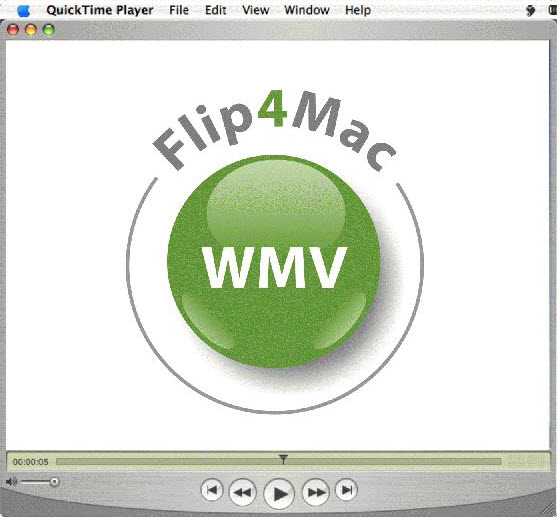
#2: VLCメディアプレイヤーを使ってMacでWMVを再生する
VLCメディアプレーヤー は、クロスプラットフォームで動作するメディアプレーヤーです。非常に多くのメディアファイル用コーデックが内蔵されており、WMV動画ファイルや音声ファイルなど多くのメディアファイルを再生、表示することができます。

